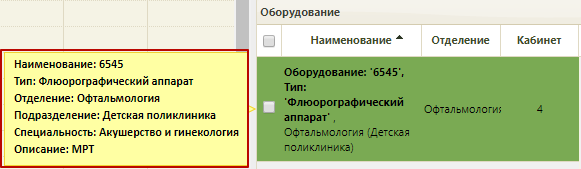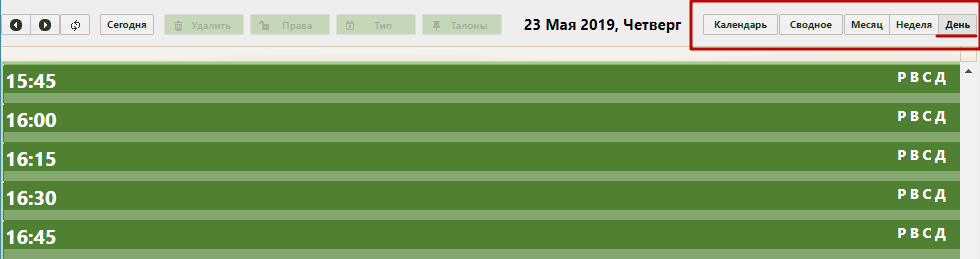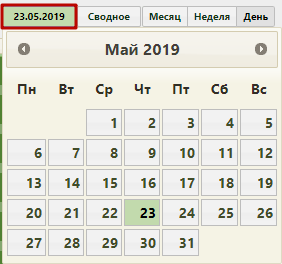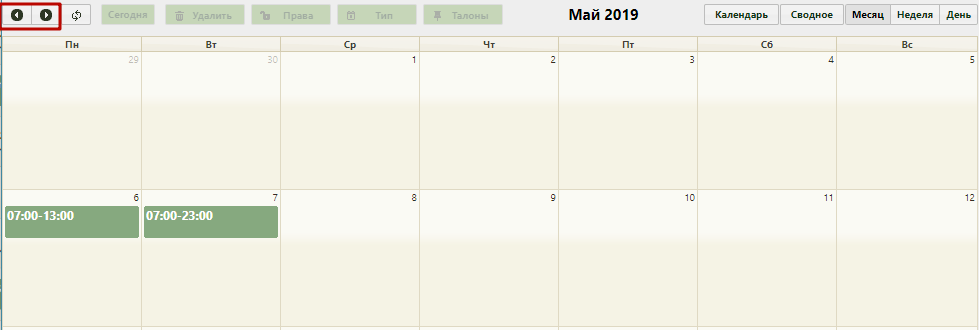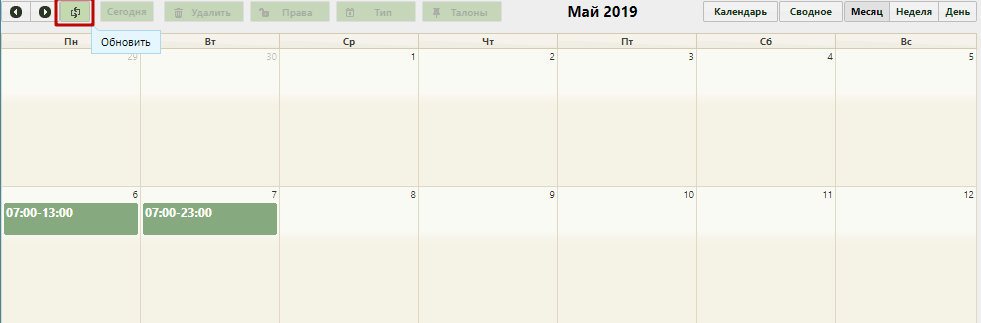Для ведения расписания необходимо выбрать на главной странице операцию «Ведение расписания».
Выбор операции «Ведение расписания»
После выбора операции загрузится главная страница «Ведение расписания».
Страница «Ведение расписания»
Окно визуально разделено на несколько областей: область для отображения списка ресурсов (врачей, кабинетов или оборудования) (1), сетка с расписанием ресурса (2), кнопки для создания и редактирования расписания (3).
1. Область для отображения списка ресурсов (врачей, кабинетов или оборудования). Список можно отсортировать по виду ресурса. Для этого следует выбрать соответствующую вкладку: «Врачи», «Кабинеты», «Оборудование» или «Все». Список ресурсов будет отсортирован по выбранному виду ресурса:
Виды ресурсов
Кроме того, существует возможность поиска объекта для создания расписания. Для этого следует выбрать необходимый вид ресурса, а затем критерий поиска в верхней части окна:
Выбор критерия для поиска
- Если поиск осуществляется по ФИО или Наименованию, то следует ввести значение в строку поиска и нажать кнопку «Найти».
Поиск по ФИО или наименованию
Если у врача две или больше должностей в разных отделениях одного подразделения медицинской организации, то при составлении расписания в списке врачей будут доступны обе должности врача. Для каждой должности заводится отдельное расписание.
Отображение должностей врача при составлении расписания
- Если поиск осуществляется по любому другому критерию отобразится форма поиска:
Форма поиска ресурса
Работа с формой осуществляется следующим образом:
1. Сначала в строку поиска следует ввести необходимое значение.
2. Нажать кнопку «Найти».
3. В результатах поиска левой кнопкой мыши нажать на необходимый ресурс.
4. Нажать кнопку «Выбрать».
В итоге в списке отобразится результат поиска, то есть все врачи, кабинеты или оборудование, доступные для расписания.
Найденный ресурс в списке
При наведении курсора на ресурс отобразится его наименование, тип, отделение, подразделение, специальность и описание:
Информация о ресурсе
Для выбора ресурса в списке следует нажать на него левой кнопкой мыши либо установить флажок в поле рядом с ресурсом.
Выбранный ресурс
Для выбора всех ресурсов одинакового вида следует установить флажок в поле над списком ресурсов.
Все выбранные ресурсы
2. После выбора ресурса отобразится его расписание в сетке расписания врача на текущую неделю:
Расписание на неделю
- Кнопки «Месяц», «Неделя», «День» предназначены для переключения вида отображения расписания – расписание на месяц, на неделю, на один день.
Кнопки переключения вида расписания. Расписание на день.
- При нажатии на кнопку «Календарь» откроется календарь, в котором можно выбрать дату, на которую следует отобразить расписание:
Календарь
- Кнопка «Сводное» предназначена для просмотра общего расписания ресурсов медицинской организации. После нажатия кнопки откроется форма «Сводное расписание», на которой в табличной форме будет представлен список ресурсов и их расписание на текущую неделю. В сводном расписании ресурсы отображаются в соответствии с текущим списком ресурсов на самой странице ведения расписания приёма. Если на одного медицинского работника заведено несколько должностей, доступных в расписании, то его фамилия встретится несколько раз, каждая должность отображена в новой строке. Если расписание для ресурса не составлено, то ячейки напротив его наименования/фамилии будут пустыми. Если на конкретный день расписание заведено, то ячейка будет окрашена в зелёный цвет.
Форма «Сводное расписание»
В ячейке расписания указано время приема ресурса на день, а также в нижнем левом углу – количество свободных талонов.
Ячейка расписания ресурса на день в сводном расписании
Из формы представления сводного расписания врачей можно перейти к отображению расписания ресурса на конкретный день. Для этого нужно нажать ячейку с расписанием на требуемую дату. После нажатия ячейки осуществится переход к просмотру расписания ресурса на выбранный день.
- Кнопки , расположенные над сеткой расписания слева, предназначены для переключения между месяцами/неделями/днями расписания.
Переключение между месяцами/неделями/днями расписания
- Кнопка , расположенная над сеткой расписания слева, предназначена для обновления сетки расписания.
Обновление сетки расписания
3. После выбора ресурса в списке ресурсов для выбора становятся доступны кнопки создания и редактирования расписания.
Кнопки создания и редактирования расписания
Подробнее о создании и редактировании расписания описано в следующих разделах.